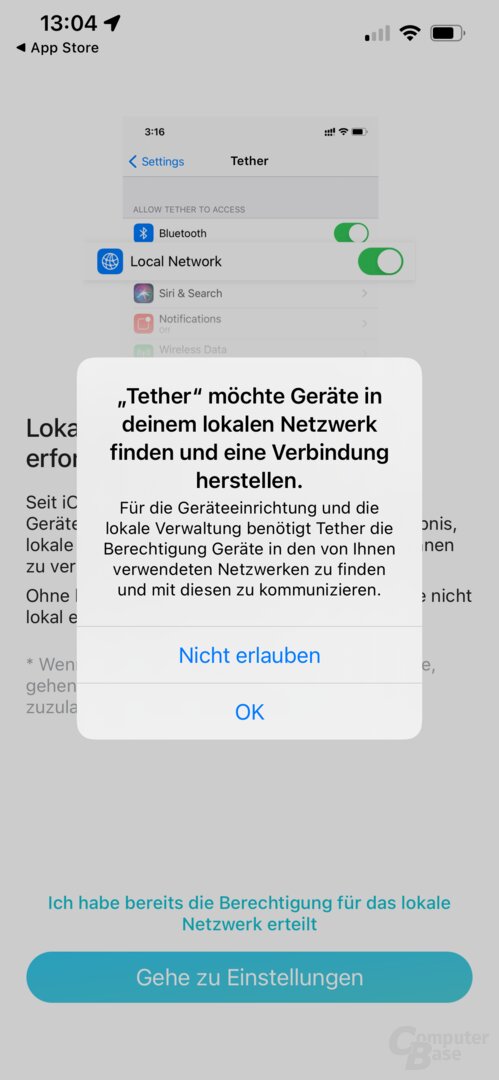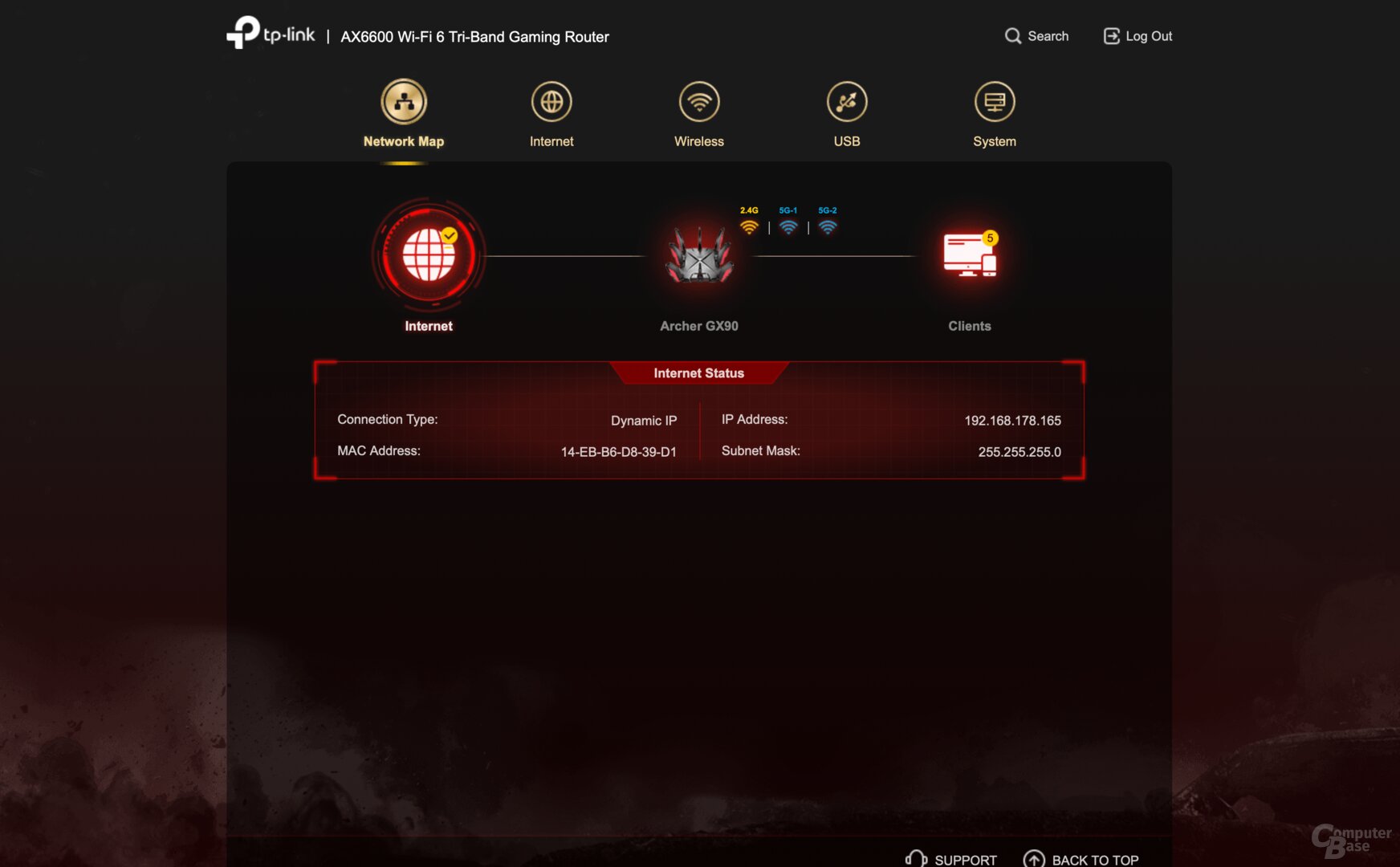TP-Link Archer GX90 AX6600 im Test: Gaming-Router funkt Wi-Fi 6 erst nach Eingriff ohne Limit

Der TP-Link Archer GX90 AX6600 besitzt als Tri-Band-WLAN-Router ein eigenes „5-GHz-Gaming-Band“ und einen LAN-Anschluss mit 2,5 Gbit/s. Trotz ärgerlicher Einschränkungen beim WLAN-Betrieb ist der Router in der Praxis schnell unterwegs. Beim Mesh-WLAN fährt TP-Link aber selbst bei den eigenen Produkten zweigleisig.
Der TP-Link Archer GX90 AX6600 ist ein Wi-Fi-6-Router mit 4x4-MIMO-Antennen-Konfiguration, der als Gaming-Router vermarktet wird und deshalb auf ein schwarz-rotes Design setzt. Mit drei Funkbändern (Tri-Band-WLAN) erreicht er eine kumulierte Datenrate von bis zu 6.600 Mbit/s und unterstützt auch 160 MHz breite Kanäle. Für das verkabelte Netzwerk bietet er einen 2,5 Gigabit schnellen LAN-Anschluss, der für WAN oder LAN konfiguriert werden kann.
Dass die vielversprechenden Daten in der Praxis einen Haken haben, offenbarte erst der Test. Allerdings auch, dass sich dies in der Praxis trotzdem weniger stark auswirkt als zunächst erwartet.
Im deutschen Handel ist der TP-Link Archer GX90 AX6600 schlecht verfügbar und auch nur bei zwei Shops überhaupt gelistet. Der Preis schwankt dabei stark. Während ein Händler ihn für rund 273 Euro listet, verlangt der andere rund 400 Euro. Neben dem Router erhalten Käufer ein LAN-Kabel, das externe 60-Watt-Netzteil und die acht Antennen, die selbst noch aufgesteckt werden müssen. Die Herstellergarantie beträgt drei Jahre.

Details zum TP-Link Archer GX90 AX6600
Wie eingangs erwähnt, bietet der TP-Link Archer GX90 AX6600 drei Funkbänder, also Tri-Band-WLAN. Wie üblich verteilen sie sich auf ein Band bei 2,4 GHz und zwei Bänder bei 5 GHz. Als WLAN-Standard wird IEEE 802.11a/n/ac/ax unterstützt, so dass der in neuen Geräten derzeit noch vorherrschende Standard geboten wird. Das neue Wi-Fi 6E mit dem exklusiven Frequenzband bei 6 GHz, das beispielsweise das TP-Link Deco XE75 (Test) bietet, wird allerdings noch nicht genutzt.
Drei Bänder und acht Antennen
Die acht Antennen des Routers sind rund um die Basiseinheit verteilt angeordnet und müssen vom Käufer noch selbst aufgesteckt werden. Sie werden nicht verschraubt und lassen sich in ihrer Position nicht verändern. Ohne Antennen misst der Router 212 × 212 × 51,8 mm.
Die kumulierten 6.600 Mbit/s, mit denen der Router als AX6600 beworben wird, verteilen sich auf die drei Funkbänder wie folgt: Über das 2,4-GHz-Band werden bis zu 574 Mbit/s unterstützt, das erste 5-GHz-Band erlaubt maximal 1.200 Mbit/s (20, 40 und 80 MHz Kanalbreite), das zweite hingegen sogar bis zu 4.800 Mbit/s (20, 40, 80 und 160 MHz Kanalbreite) – TP-Link preist es als Gaming-Kanal aus, mit dem der Spieler seine Computer verbinden soll. Wie schon Synology beim RT6600ax (Test) hat sich somit auch TP-Link gegen eine symmetrische Aufteilung im 5-GHz-Spektrum entschieden, die beiden Bändern 2.400 Mbit/s bescheren würde.

Die 4.800 Mbit/s im zweiten 5-GHz-Band werden allerdings nur mit 4x4-Antennen-Konfiguration und 160 MHz Kanalbandbreite erreicht, was aktuell kein WLAN-Client beherrscht. Diese sind auf 2x2 mit 160 MHz limitiert, was maximal 2.400 Mbit/s ermöglicht.
Mit Wi-Fi 6 unterstützt der Archer GX90 auch Funktionen wie 1024-QAM, OFDMA, „Target Wake Time“, MU-MIMO, Beam-Forming und WPA3 – ab Werk sind aber nicht alle davon aktiviert, worauf im Folgenden noch genauer eingegangen wird.
LAN mit 1 und 2,5 GbE
Neben vier LAN-Anschlüssen mit einer Geschwindigkeit von 1 Gbit/s bietet der Router auch einen 2,5-GbE-Port, der als WAN- oder LAN-Schnittstelle konfiguriert werden kann. Wird er als LAN-Anschluss genutzt, um ein Gerät mit möglichst hoher Bandbreite ins Netzwerk zu integrieren, kann einer der 1-GbE-LAN-Port als WAN-Schnittstelle konfiguriert werden. So verschenkt der Nutzer den schnellsten Anschluss nicht für die eventuell deutlich langsamere Internetverbindung.

USB-Anschlüsse für Dateiserver und Time Machine
Darüber hinaus verfügt der Archer GX90 über zwei USB-A-Buchsen für externe Speichermedien, einen nach USB 3.0 und einen nach USB 2.0. Als Dateisysteme für angeschlossene Medien werden NTFS, exFAT, HFS+ und FAT32 unterstützt. Auf ein externes Speichermedium lässt sich über den Medienserver des Routers sowie einen Samba- und FTP-Server zugreifen, die über das Webinterface eingerichtet werden können. Apple-Nutzer können das Speichermedium zudem für Time Machine einrichten und so automatisiert Backups über das Netzwerk darauf ablegen.
Tasten für WLAN, WPS und LEDs
An der Vorderseite verfügt der GX90 über drei Tasten, um WLAN, WPS und die LEDs ein- bzw. auszuschalten. An der Rückseite sind neben den fünf LAN-Ports und dem Anschluss für das Netzteil eine Reset-Taste und der Ein-/Ausschalter platziert.
Über das verbaute SoC sind kaum Details bekannt, TP-Link nennt lediglich einen 1,5 GHz schnellen Quad-Core als Hauptprozessor.
Mesh-WLAN ja, aber nicht mal für alle TP-Link-Geräte
Der TP-Link Archer GX90 AX6600 unterstützt mit OneMesh eine eigene Mesh-Lösung des Herstellers. Versuche, den Router mit einem Deco-XE75-Mesh-WLAN-System (Test) von TP-Link zu verbinden, um mit diesen Komponenten ein Mesh-System aufzuspannen, schlugen jedoch fehl. Wie das Unternehmen auf Nachfrage erklärte, nutzen seine Deco-Systeme und Router beziehungsweise Access-Points eine unterschiedliche Mesh-Technologie. Deco-Mesh und OneMesh von TP-Link unterscheiden sich somit und können nicht gemeinsam in einem Netzwerk genutzt werden. Wer also ein Deco-Mesh-System um einen schnellen Router erweitern möchte, kann ihn nicht in das Mesh-WLAN integrieren. Und wer einen Router wie den GX90 um ein Mesh-WLAN von TP-Link erweitern möchte, kann dabei ebenfalls nicht auf die Deco-Systeme zurückgreifen, sondern muss die Repeater der OneMesh-Reihen von TP-Link verwenden.
Diese Einschränkung ist für den Nutzer ärgerlich und unverständlich. Sie macht das ohnehin schon von Inkompatibilitäten geprägte Thema eines Mesh-WLANs noch komplizierter und undurchsichtiger. Zumindest innerhalb des Unternehmens sollte TP-Link für eine uneingeschränkte Interoperabilität sorgen. Der Hersteller verweist auf unterschiedliche Systeme und Zielgruppen – eine für Kunden unbefriedigende Begründung, die am Ende gegebenenfalls mit zwei verschiedenen Mesh-Technologien aus einem Hause dastehen.

WLAN-Systeme im Vergleich
| TP-Link Archer GX90 AX6600 | Synology RT6600ax | TP-Link Deco XE75 | Devolo Magic 2 WiFi next | Fritz!Box Mesh Set Fritz!Box 7590 AX + Fritz!Repeater 6000 |
TP-Link Deco P9 | eero Pro | Netgear Orbi Voice | Google Nest WiFi | |
|---|---|---|---|---|---|---|---|---|---|
| Dedizierter WAN-Anschluss | ja | nein | ja | nein | ja | ||||
| Anzahl der LAN-Anschlüsse am Router/Satellit | 5 | 4 | 3/3 | 0/2 | 4/2 | 1/2 | 3/2 | 1/0 | |
| WLAN-Standards | 802.11a/n/ac/ax (2,4 und 5 GHz), Tri-Band | 802.11a/b/g/n/ac/ax (2,4, 5 und 6 GHz), Tri-Band | 802.11a/b/g/n/ac/ax (2,4 und 5 GHz), Dual-Band | 802.11a/b/g/n/ac/ax (2,4 und 5 GHz), Tri-Band | 802.11a/b/g/n/ac (2,4 und 5 GHz), Dual-Band | 802.11a/b/g/n/ac (2,4 und 5 GHz), Tri-Band | 802.11a/b/g/n/ac (2,4 und 5 GHz), Dual-Band | ||
| Maximale Funkübertragungsrate | 4.800 Mbit/s (5 GHz) + 1.200 Mbit/s (5 GHz) + 574 Mbit/s (2,4 GHz) |
4.800 Mbit/s (5 GHz) + 1.200 Mbit/s (5 GHz) + 600 Mbit/s (2,4 GHz) |
2.400 Mbit/s (6 GHz) + 2.400 Mbit/s (5 GHz) + 574 Mbit/s (2,4 GHz) |
1.200 Mbit/s (5 GHz) + 600 Mbit/s (2,4 GHz) |
2.400 Mbit/s (5 GHz) + 2.400 Mbit/s (5 GHz) + 1.200 Mbit/s (2,4 GHz) |
867 Mbit/s (5 GHz) + 300 Mbit/s (2,4 GHz) |
867 Mbit/s (5 GHz) + 400 Mbit/s (2,4 GHz) |
867 Mbit/s (5 GHz) + 300 Mbit/s (2,4 GHz) |
|
| 802.11k/v/r | ja/ja/ja | ja/ja/nein | ja/ja/ja | ja/ja/nein | |||||
| Anzahl Router und Satelliten im Test | 1+0 | 1+2 | 1+1 | 1+2 | 1+1 | 1+1 | |||
| Router und Satellit identisch? | – | ja | nein | ja | nein | nein | |||
| Besonderheiten | 2,5 GbE | 2,5 GbE, 802.11s | Wi-Fi 6E | Powerline mit 2.400 Mbit/s | VDSL-Modem, DECT und Telefonanlage (7590 AX) | Powerline mit 1.000 Mbit/s | Bluetooth 5.0 LE | Access-Point ist Alexa-Lautsprecher, USB 2.0 am Router | Access-Point ist Google-Assistant-Lautsprecher, Bluetooth |
160 MHz für 2.400 Mbit/s in der Theorie, aber nie in der Praxis
Während des Tests des TP-Link Archer GX90 AX6600 ist ComputerBase aufgefallen, dass sich Clients immer maximal mit 1.200 Mbit/s mit dem Router verbinden, gleich welches der beiden 5-GHz-Netze gewählt wird. Auch im schnelleren zweiten 5-GHz-Band, das theoretisch bis zu 4.800 Mbit/s über 4x4 und somit maximal 2.400 Mbit/s über 2x2 bei 160 MHz Kanalbreite ermöglicht, wählten sich alle WLAN-Karten immer nur mit 1.200 Mbit/s und einer Kanalbreite von 80 MHz ein.
Das Verhalten wurde über Tage beobachtet, um eine Abschaltung wegen Radar auszuschließen, andere Systeme konnten jedoch problemlos 160 MHz nutzen und auch der Wechsel der WLAN-Karte und des Test-PCs brachte keinen Erfolg. In der Tether-App von TP-Link, die für die Einrichtung und Steuerung des Routers übers Smartphone gedacht ist, finden sich hierzu keinerlei Optionen. Das per Browser über die IP des Routers zugängliche Webinterface zeigt eine Option zur Kanalbandbreite, die mit „Auto“ ebenfalls keine Einschränkungen offenbarte. Der erzwungene Wechsel der Kanalbandbreite auf 160 MHz führte dann insofern zum Erfolg, als dass sich Netzwerkkarten mit 2.400 Mbit/s und 160 MHz verbunden haben.
Eine Rückfrage bei TP-Link ergab, dass dieses Verhalten so gewollt sei und der Archer GX90 nicht auf 160 MHz Kanalbreite setze, wenn „Auto“ ausgewählt ist. Stattdessen erfolge bei dieser Einstellung nur ein Umschalten zwischen 20, 40 und 80 MHz. Als Grund hierfür nennt TP-Link die DFS-Kanäle im zweiten 5-GHz-Band, die für Radar freigegeben werden müssen. Da das zweite 5-GHz-Band nur einen einzigen 160 MHz breiten Kanal nutzen kann, ist es dann nicht möglich, auf einen anderen auszuweichen. Produkte wie der Deco XE75 können hier das erste und zweite 5-GHz-Band für einen 160-MHz-Kanal nutzen, weshalb sie von dieser Problematik nicht betroffen sind. Wählt der Nutzer in den Einstellungen fest einen 160 MHz breiten Kanal, ist ihm damit aber auch nicht geholfen, da das zweite 5-GHz-Band bei Radar-Erkennung vollständig deaktiviert wird.
In der Praxis kann der Nutzer in der EU so eine Verbindung mit maximal 1.200 Mbit/s herstellen, auch wenn der GX90 theoretisch mehr könnte. Die 4.800 Mbit/s reduzieren sich entsprechend auf 2.400 Mbit/s, was in der Praxis für die Client-Anbindung aber nicht relevant ist. Der Nutzer erfährt von all diesen Problemen jedoch nichts und rätselt entweder, warum sein PC sich nicht mit 2.400 Mbit/s verbindet, oder bemerkt die langsamere Verbindungsgeschwindigkeit nie. Wer den Archer GX90 jedoch explizit wegen einer möglichst schnellen WLAN-Verbindung erwerben möchte, wird hier nicht ausreichend aufgeklärt. Wie sich die langsamere Verbindungsgeschwindigkeit in der Praxis äußert, wird der Test noch zeigen müssen.

Inbetriebnahme und Funktionen
Für die Inbetriebnahme des Archer GX90 wird dieser nach dem Anbringen der acht Antennen über einen der WAN-Anschlüsse mit dem Modem oder einem vorgeschalteten Router verbunden und eingeschaltet. TP-Link nennt in der Schnellstartanleitung die Tether-App als Anlaufstelle, um die Einrichtung des GX90 zu starten. Sie erläutert in den ersten Schritten auch noch einmal die notwendigen Vorbereitungen, um den Router in Betrieb zu nehmen.
Nach dem Start des GX90 muss sich der Nutzer mit dem ab Werk eingerichteten WLAN verbinden, um die Einrichtung vorzunehmen. Anschließend wird festgelegt, welcher Port für die Internetverbindung genutzt wird und wie der Nutzer sich mit dem Internet verbindet. Für das WLAN kann der Anwender nun einen eigenen Namen und ein Passwort nach Wahl vergeben. „Smart Connect“ nennt TP-Link die Funktion, mit der allen drei Funkbändern dieselbe SSID zugewiesen wird. Auf diese Weise kann ein Client stets das Band mit der besten Verbindung wählen und zwischen diesen wechseln. Die angepriesene Option, die Gaming-Geräte dann mit dem zweiten 5-GHz-Band zu verbinden, entfällt so jedoch.
Ist diese grundsätzliche Konfiguration abgeschlossen, kann der Nutzer über „TP-Link HomeCare“ Funktionen wie eine Kindersicherung, einen Antivirenschutz und QoS zum Priorisieren bestimmter Internetdienste wie Streaming oder Gaming und Systeme konfigurieren. Die App ist fortan in vier Reiter unterteilt. Neben der Startseite für eine schnelle Übersichts des Netzwerks können die verbundenen Clients angezeigt werden und neben HomeCare Netzwerktools genutzt werden – unter anderem eine Netzwerkdiagnose, das Teilen der WLAN-Daten, die Steuerung der LEDs des Routers, das Einstellen eines automatischen Reboots und der Wechsel des Router-Modus – in Abhängigkeit davon, ob dieser im Bridge- oder Router-Modus genutzt werden soll, also die Netzwerkadressen verwaltet oder nicht.
Die Einstellungen in der Tether-App sind dabei eher oberflächlich, tiefgreifende Funktionen zum Netzwerk sucht der Nutzer an dieser Stelle vergebens. Neben einem Gäste-WLAN kann unter anderem noch die Firmware des Routers aktualisiert werden. Dass es für fachkundige Anwender zusätzlich ein Webinterface gibt, wird vom Hersteller jedoch nicht ausreichend beschrieben. Es kann über die IP-Adresse des Routers und das für den TP-Link-Account bei der Einrichtung festgelegte Passwort aufgerufen werden und funktioniert am Windows-PC mit Chrome, Firefox und Edge sowie am Mac mit Safari wie erwartet problemlos.
Erst Webinterface mit wichtigen Optionen
In diesem können Nutzer dann nämlich umfangreicher Anpassungen treffen und Einstellungen ändern, vor allem beim WLAN. Erst dieses Menü offenbart dann auch, dass Funktionen wie OFDMA, „Target Wake Time“, „Airtime Fairness“ und „Zero Wait DFS“ ab Werk deaktiviert sind und sich neben der Leistung auch die Kanalbreite manuell festlegen lässt, was aus oben geschilderten Gründen wichtig, wenn auch nicht praxistauglich sein kann. Zudem lässt sich hier für jede SSID getrennt einstellen, ob sie verborgen werden soll. Der ab Werk aktivierte Samba- und FTP-Server sowie das Media-Sharing für Speichermedien lassen sich ebenfalls erst hier deaktivieren – eine Option, die aus Sicherheitsgründen lieber gezielt aktiviert als deaktiviert werden sollte.
Auch nützliche Funktionen wie das Sichern der Einstellungen, das Ändern des Passworts und das Aktivieren von HTTPS lassen sich über das Webinterface erreichen.
Für versierte Nutzer ist die Web-Oberfläche in jedem Fall der bessere Anlaufpunkt als die Tether-App. Nichtsdestoweniger bietet der Archer GX90 zwar gute Optionen, aber weit weniger Möglichkeiten als beispielsweise ein mit Netzwerkfunktionen vollgestopfter Synology RT6600ax (Test), der darüber hinaus mit zusätzlichen Anwendungen erweitert werden kann, was beim GX90 von TP-Link nicht möglich ist.